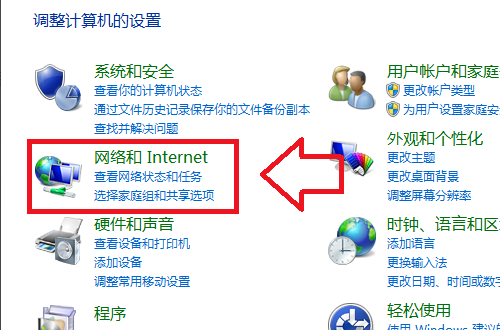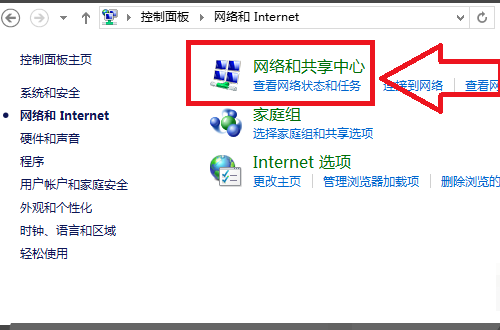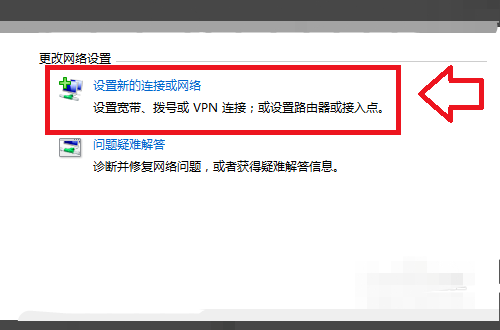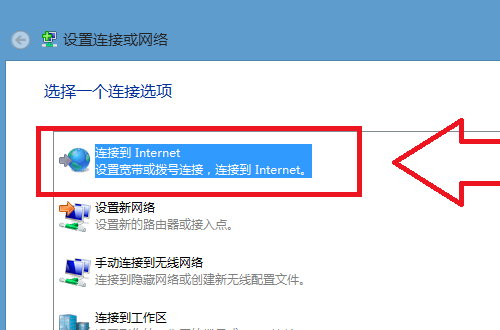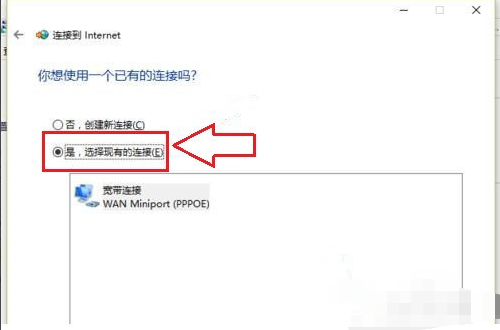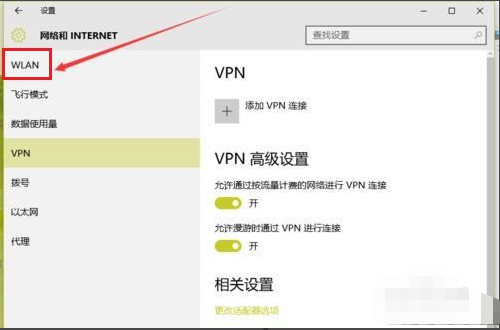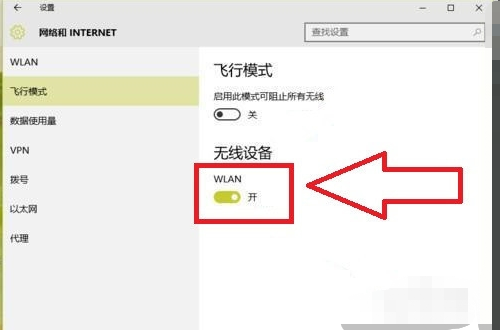Win10找不到无线WiFi网络的解决方法
Win10系统是比较经典的一款Windows系统。但使用久了也会出现各式的问题。最近会有小伙伴留言反映说家里的WiFi手机可以搜索,但是电脑找不到。为此,本期小编为大家整理了一期Win10找不到无线WiFi网络的解决方法,一起去看看吧。
Win10找不到无线WiFi网络的解决方法
1、先打开电脑,点击控制面板,找到网络和Internet。
2、点击网络和共享中心。
3、点击“设置新的网络连接”。
4、点击连接到 Internet。
5、设置一个新连接,选择现有连接,然后转到下一步。
6、点击第一个是无线网络,进入后选择无线连接。
7、最后一步,打开无线开关即可。
以上就是小编给大家分享的Win10找不到无线WiFi网络的解决方法,想要了解更多内容,请关注本站,小编会持续为大家更新更多相关攻略。
热门教程
Win11安卓子系统安装失败
2系统之家装机大师怎么怎么用?系统之家装机大师一键重装教程
3Windows11打印机驱动怎么安装?Windows11打印机驱动安装方法分享
4Win11电脑任务栏图标重叠怎么办?任务栏图标重叠图文教程
5Win11安卓子系统运行超详细教程!
6Win11激活必须联网且登录账号?安装完可退出账号
7Win11字体大小怎么调节?Win11调节字体大小教程
8更新Windows11进度条不动怎么办?更新Windows11进度条不动解决方法
9Win7旗舰版蓝屏代码0x000000f4是怎么回事?
10Win10如何强制删除流氓软件?Win10电脑流氓软件怎么彻底清除?
装机必备 更多+
重装教程
大家都在看
电脑教程专题 更多+